Mac效率办公软件推荐:Mac上好用的效率办公软件有哪些?免费的Mac版效率办公软件哪个好?在最新的Mac效率办公软...

游戏介绍
Easy CSV Editor Mac版是Mac上一款功能强大的办公软件,你可以利用它调整大小的行和列,以便您可以轻松查看单元格的全部内容。因此有需要的赶紧来下载吧!
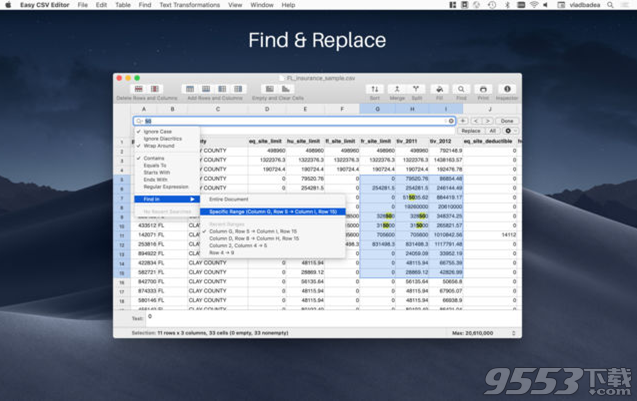
软件特色
•保存文档时自定义CSV属性。
•快速可视化和更改已打开文档的属性 - 只需按工具栏中的Command + I或“Inspector”按钮即可。
•拖动和移动整个列和行。
•通过现有快捷方式或菜单项将行或列添加到选择的左/右/上/下。
•在选择的上方或下方插入复制的行/列。
•快速跳转到一行(Command + L)。
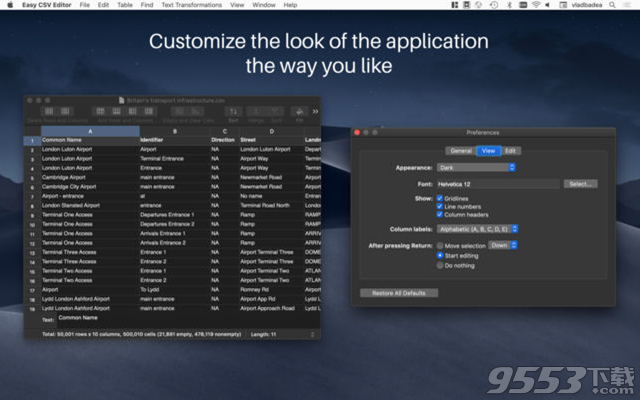
•快速跳转到所选的单元格(Command + J)。
•通过现有快捷方式或菜单项快速移动到文档的左/右/上/下边距。
•首选项 - 除其他外,您可以更改网格线,列标题,页脚和行号的可见性。
•打印 - 除了打印列标题和行号之外,您还可以自定义。
•全屏支持。
•选项卡支持macOS Sierra 10.12及更高版本 - 按命令+ T在当前窗口中创建新选项卡。
•macOS Mojave 10.14上的暗模式支持

软件功能
•打开,创建,编辑和保存CSV和TSV文档,即使它们格式不正确,例如每行中的字段数量不同!
•可调整大小的行和列,以便您可以轻松查看单元格的全部内容。
•最多设置6行作为标题行。选择这些标题行是否保持冻结状态。
•根据多个排序规则对整个文档或一系列行进行排序。
•从文档中查找重复(或唯一)数据。
•合并或拆分选定的单元格或整列。
•按行数或文档大小拆分文档。这可以从“文件 - >拆分...”中获得。
•隐藏行和列。
•使用您选择的文本填充选定的单元格。
•使用熟悉但功能强大的界面查找和替换文本。
•整个文档以及选定的列/行/单元格中支持查找和替换。
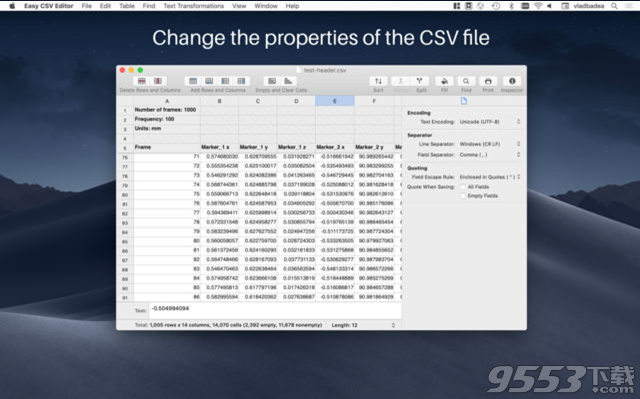
•查找允许您配置单元格文本中查找匹配项的位置:“包含”,“等于”,“开始于”和“结束”。
•查找还允许您搜索特殊模式,其中一些支持的模式是“空单元格/字段”,“电子邮件”,“URL”,“电话号码”。
•使用“清除”菜单项“剪切”行中的最后一个字段(甚至整行!)。通过这种方式,您可以生成漂亮的文档,而不会产生过多场分离器产生的混乱。
•自动检测CSV格式,同时为您提供调整检测参数的选项。
•复制,剪切或清除一组单元格或整个行或列。
•完全支持撤消和重做。
•在Easy CSV Editor和其他应用程序(即Excel,Numbers)之间复制和粘贴数据。另一种方式也是如此!
•文本转换,允许您清理和美化您的文档。
•自定义用于显示CSV数据的字体。您甚至可以增加或减少每个文档窗口的字体大小(从“视图”菜单)。这些更改在应用程序重新启动之间保持不变!
•您可以从“首选项” - >“常规”选项卡配置是否要在每次打开之前打开的文件时提示您输入CSV输入属性。如果您选择不提示,则应用程序将使用该文件的最新已知属性将其打开。
•CSV窗口底部的状态栏。在左侧,它显示有关选择或文档的各种统计信息。在右侧,它显示对所选单元格执行的计算。您可以选择以下计算之一:总和,平均值,最小值,最大值,计数值。
•位于状态栏上方的大型可调整大小的文本框,显示所选单元格的内容。您也可以在此框中编辑文本。使用Command + Enter快捷键快速将焦点放在此框中。
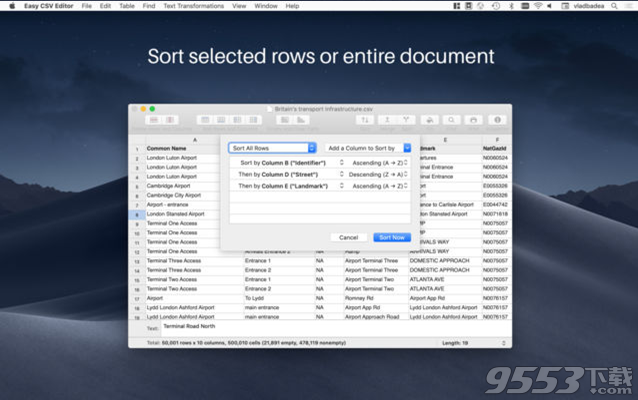
更新日志
版本1.34
改进
•期待已久的功能首次亮相此版本。这是“Find Duplicates and Uniques”,顾名思义,它允许您从文档中轻松管理重复项(或唯一数据)。您可以在“表格”菜单或上下文菜单中找到它。
•“查找重复项和唯一项”适用于整个文档以及选定的行。您可以选择哪些列将提供数据的“唯一性”,并可以设置各种其他选项(即“忽略大小写”或“忽略空行”)。
•您可以选择要应用于与“查找重复项和唯一项”的搜索条件匹配的行的操作。现有操作是:“删除包含匹配项的行”和“选择包含匹配项的行”。根据您收到的反馈,我可能会在将来添加其他操作。
•与Apple的Numbers类似,双击列的标题仅选择该列中的正文单元格。
•您现在可以自定义“缩放”窗口时发生的情况。您可以选择“默认(最大化Wi
相关专题
- 效率办公
